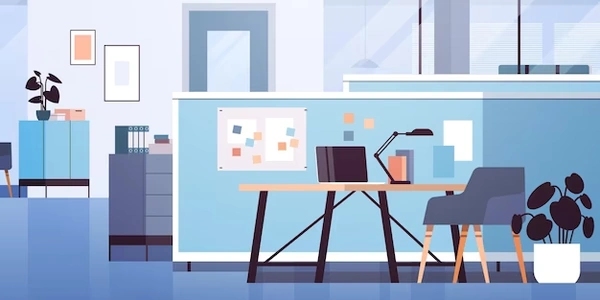Flexbox、Grid、絶対配置を使いこなす!子divを親divの下部に配置する3つのテクニック
HTMLとCSSを使用して、親divの下部に子divを配置するには、いくつかの方法があります。それぞれのアプローチには長所と短所があり、要件や好みに応じて最適な方法を選択する必要があります。
方法 1:Flexbox を使用する
Flexboxは、Webページのレイアウトを柔軟かつ効率的に作成するためのCSSレイアウトモジュールです。Flexboxを使用して子divを親divの下部に配置するには、次の手順に従います。
HTML
<div class="parent">
<div class="child">子div</div>
</div>
CSS
.parent {
display: flex;
align-items: flex-end;
}
説明
display: flex;プロパティは、親divをフレックスコンテナに変換します。align-items: flex-end;プロパティは、フレックスコンテナ内のアイテムを垂直方向に下揃えします。
方法 2:Grid を使用する
<div class="parent">
<div class="child">子div</div>
</div>
.parent {
display: grid;
align-items: end;
}
方法 3:絶対配置を使用する
絶対配置を使用して、子divを親divの下部に配置することもできます。この方法は、他の方法よりも複雑ですが、より多くの制御を提供します。
<div class="parent">
<div class="child">子div</div>
</div>
.parent {
position: relative;
}
.child {
position: absolute;
bottom: 0;
}
position: relative;プロパティは、親divを相対位置付けします。bottom: 0;プロパティは、子divを親divの下部に配置します。
その他の考慮事項
- 上記の方法は、単一の行に配置された子divに適しています。
- 複数の行に配置された子divを下揃えするには、追加のCSSが必要になる場合があります。
- 要件に応じて、ベンダー接頭辞を追加する必要がある場合があります。
HTMLとCSSを使用して親divの下部に子divを配置するには、さまざまな方法があります。最適な方法は、要件や好みにより異なります。上記の説明と例を参考に、ニーズに合った方法を選択してください。
<!DOCTYPE html>
<html lang="ja">
<head>
<meta charset="UTF-8">
<meta name="viewport" content="width=device-width, initial-scale=1.0">
<title>親divの下部に子divを配置</title>
<style>
.parent {
width: 300px;
height: 150px;
border: 1px solid #ccc;
margin: 20px auto;
text-align: center;
padding: 10px;
}
.child {
width: 100px;
height: 50px;
background-color: #007bff;
color: white;
}
/* Flexbox を使用する例 */
.flex-example {
display: flex;
align-items: flex-end;
}
/* Grid を使用する例 */
.grid-example {
display: grid;
align-items: end;
}
/* 絶対配置を使用する例 */
.absolute-example {
position: relative;
}
.absolute-example .child {
position: absolute;
bottom: 0;
left: 50%;
transform: translateX(-50%);
}
</style>
</head>
<body>
<h2>Flexbox を使用する例</h2>
<div class="parent flex-example">
<div class="child">子div</div>
</div>
<h2>Grid を使用する例</h2>
<div class="parent grid-example">
<div class="child">子div</div>
</div>
<h2>絶対配置を使用する例</h2>
<div class="parent absolute-example">
<div class="child">子div</div>
</div>
</body>
</html>
このコードは、3つの異なる方法で子divを親divの下部に配置する3つの例を示しています。
- Flexbox:
display: flex;とalign-items: flex-end;プロパティを使用して、Flexboxを使用して子divを親divの下部に配置します。 - 絶対配置:
position: relative;とposition: absolute;、bottom: 0;、left: 50%;、transform: translateX(-50%);プロパティを使用して、絶対配置を使用して子divを親divの下部に配置します。
このコード例を参考に、ニーズに合った方法を選択して、Webページでレイアウトを作成してください。
HTMLとCSSを使って親divの下部に子divを配置するその他の方法
方法 4:垂直方向のマージンを使用する
親divに margin-bottom プロパティを設定し、子divの高さと同じ値を設定することで、子divを親divの下部に配置することができます。この方法は、シンプルなレイアウトに適しています。
<div class="parent">
<div class="child">子div</div>
</div>
.parent {
margin-bottom: 50px; /* 子divの高さと同じ値に設定 */
}
方法 5:display: table を使用する
親divを display: table に設定し、子divを display: table-cell に設定することで、子divを親divの下部に配置することができます。この方法は、古いブラウザとの互換性を考慮する必要がある場合に役立ちます。
<div class="parent">
<div class="child">子div</div>
</div>
.parent {
display: table;
height: 150px; /* 高さを設定 */
}
.child {
display: table-cell;
vertical-align: bottom;
}
親divを display: flex 、 flex-direction: column 、 justify-content: flex-end に設定することで、子divを親divの下部に配置することができます。この方法は、Flexboxの利点を利用してより柔軟なレイアウトを作成する場合に役立ちます。
<div class="parent">
<div class="child">子div</div>
</div>
.parent {
display: flex;
flex-direction: column;
justify-content: flex-end;
}
css html